Οι καλύτερες 3 μέθοδοι για την ανάκτηση των χαμένων σημειώσεων από το iPhone SE
Οι σημειώσεις είναι απολύτως απαραίτητες για να μας θυμίζουν τι πρέπει να κάνουμεή επετείους σε αυτόν τον ταχύτατα μεταβαλλόμενο κόσμο. Ωστόσο, κάτι απροσδόκητο, όπως η επίθεση με ιούς, τυχαία διαγραφή, αναβάθμιση του συστήματος ή jailbreak μπορεί να οδηγήσει στην απώλεια σημαντικών αρχείων στο iPhone SE μας. Για να λύσουμε αυτό το πρόβλημα, θα θέλαμε να σας παρουσιάσουμε ένα αξιόπιστο λογισμικό αποκατάστασης στοιχείων iPhone SE - Tenorshare iPhone Data Recovery for Mac για εσάς. Σας προσφέρει τις καλύτερες 3 μεθόδους για να ανακτήσετε άμεσα τις διαγραμμένες σημειώσεις από το iPhone 7 / SE / 6s Plus / 6s / 6 Plus / 6 / 5s / iPad / iPod. επίσης, μπορείτε να εξαγάγετε τις σημειώσεις που λείπουν από το αρχείο ασφαλείας του iTunes / iCloud. Κατεβάστε και εγκαταστήστε το πρόγραμμα στον υπολογιστή σας και, στη συνέχεια, χάνετε τις σημειώσεις πίσω στο iPhone SE αμέσως ακολουθώντας τα βήματα.
- Μέθοδος 1: Ανακτήστε τις διαγραμμένες σημειώσεις για το iPhone SE απευθείας χωρίς δημιουργία αντιγράφων ασφαλείας
- Μέθοδος 2: Επαναφορά διαγραμμένων σημειώσεων στο iPhone SE από το αντίγραφο ασφαλείας του iTunes
- Μέθοδος 3: Ανάκτηση εξαφανίσεων σημειώσεων στο iPhone SE μέσω iCloud backup
Μέθοδος 1: Ανακτήστε τις διαγραμμένες σημειώσεις για το iPhone SE απευθείας χωρίς δημιουργία αντιγράφων ασφαλείας
Εάν δεν έχετε συγχρονίσει τις σημειώσεις του iPhone σε οποιαδήποτεbackup, είστε ευπρόσδεκτοι να επαναφέρετε τις σημειώσεις που διαγράψατε απευθείας στο iPhone SE. Εδώ σας προσφέρουμε την έκδοση του iPhone Data Recovery για Mac. Επίσης το πρόγραμμα λειτουργεί καλά με τα Windows 10 / 8.1 / 8/7 / XP.
Βήμα 1. Ξεκινήστε το iPhone Data Recovery στον υπολογιστή σας και μετά συνδέστε το iPhone σας χρησιμοποιώντας καλώδια USB. Η εφαρμογή εντοπίζει τη συσκευή σας. Στο κύριο παράθυρο επιλέξτε "Ανάκτηση δεδομένων από τη συσκευή iOS", στη συνέχεια, επιλέξτε 'Έναρξη σάρωσης'.

Βήμα 2. Μετά τη σάρωση, όλα τα δεδομένα που είναι διαθέσιμα στη συσκευή σας θα εμφανιστούν στο επόμενο παράθυρο. Δείτε το και επιλέξτε τη σημείωση που θέλετε να ανακτήσετε και, στη συνέχεια, επιλέξτε 'Ανάκτηση'.

Βήμα 3. Αφού το πρόγραμμα τελειώσει την πρόοδο αποκατάστασης, μπορείτε να επιλέξετε ένα φάκελο στο Mac σας και να αποθηκεύσετε τις σημειώσεις που ανακτήθηκαν.

Μέθοδος 2: Επαναφορά διαγραμμένων σημειώσεων στο iPhone SE από το αντίγραφο ασφαλείας του iTunes
Το iPhone Data Recovery επίσης εκτελεί με άριστο τρόπο για να σας καθοδηγήσει πώς να βρείτε τις χαμένες σημειώσεις στο iPhone SE με iTunes backup, ακόμα και αν το iPhone σας κλέβεται άσχημα, κάτω από ζημιές στο νερό ή κολλάει.
Βήμα 1. Εκκινήστε το iPhone Data Recovery και κάντε κλικ στη λειτουργία "Ανάκτηση δεδομένων από το αρχείο αντιγράφου iTunes". Όλα τα εφεδρικά αρχεία του iTunes στον υπολογιστή σας θα εμφανιστούν στο παράθυρο. Επιλέξτε εκείνη που περιέχει τις χαμένες σας σημειώσεις και, στη συνέχεια, μεταβείτε στο 'Έναρξη σάρωσης'.

Βήμα 2. Προεπισκόπηση και επιλογή των σημειώσεων που χρειάζεστε για να ανακτήσετε και κάντε κλικ στο κουμπί "Ανάκτηση".
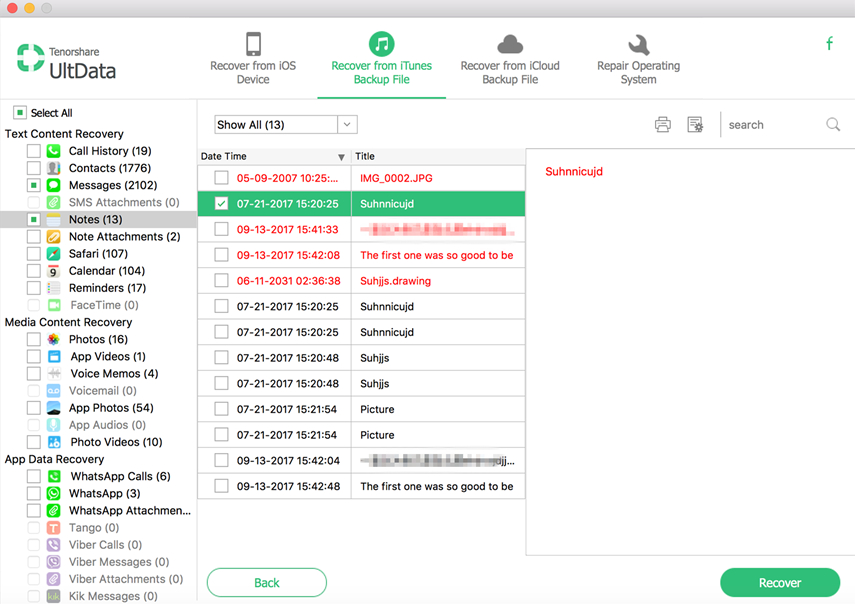
Βήμα 3. Επιλέξτε εάν θέλετε να αποθηκεύσετε τις ανακτώμενες σημειώσεις στον υπολογιστή σας ή στη συσκευή σας.
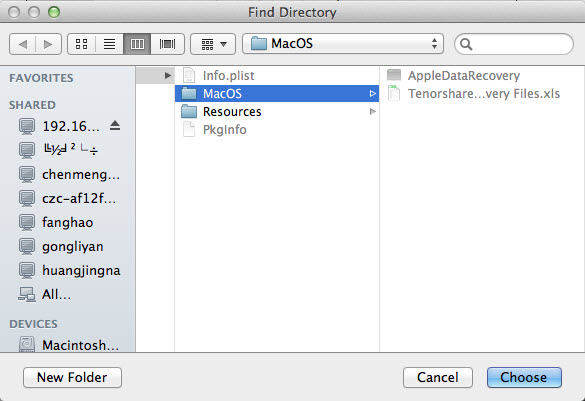
Μέθοδος 3: Ανάκτηση εξαφανίσεων σημειώσεων στο iPhone SE μέσω iCloud backup
Αυτή η μέθοδος θα ήταν πραγματικά χρήσιμη όταν έχετε backup iCloud. Έτσι, είναι εντάξει για να ανακτήσει τις εξαφανίζοντας σημειώσεις από το iPhone SE ακόμα κι αν το iPhone σας δεν είναι βολικό.
Βήμα 1. Ξεκινήστε το iPhone Data Recovery και, στη συνέχεια, επιλέξτε "Ανάκτηση δεδομένων από iCloud Backup File"; θα πρέπει να εισαγάγετε το αναγνωριστικό του λογαριασμού iCloud και τον κωδικό πρόσβασής σας για να συνδεθείτε στον λογαριασμό σας iCloud.

Βήμα 2. Το πρόγραμμα θα απαριθμήσει όλα τα διαθέσιμα αρχεία backup iCloud. Επιλέξτε αυτό που περιέχει τις χαμένες σημειώσεις σας και κάντε κλικ στο "Επόμενο".

Βήμα 3. Προεπισκόπηση των ληφθέντων αρχείων και επιλογή των σημειώσεων. Κάντε κλικ στο "Ανάκτηση", στη συνέχεια, μπορείτε να επιλέξετε αν θέλετε να αποθηκεύσετε τα αρχεία στον υπολογιστή σας ή στη συσκευή σας.
Εκτός από την ανάκτηση σημειώσεων πίσω στο iDevice,Tenorshare iPhone Data Recovery σας δίνει επίσης τη δυνατότητα να αποκαταστήσετε τις χαμένες φωτογραφίες / επαφές / μουσική / βίντεο / WhatsApp, κλπ. Εάν έχετε ερωτήσεις ή σχόλια, ενημερώστε μας στο τμήμα σχολίων. Σας ευχαριστούμε και ελπίζουμε να απολαύσετε την εμπειρία ανάκτησης.








![[Top 6 λύσεις] Οι σημειώσεις iPhone εξαφανίστηκαν μετά την ενημέρωση του iOS 12](/images/ios-12/top-6-solutions-iphone-notes-disappeared-after-ios-12-update.jpg)
